PS怎样做光线和阴影?
设·集合小编 发布时间:2023-03-23 14:04:47 517次最后更新:2024-03-08 11:45:04
PS怎样做光线和阴影?在一张普通的图形中,如果给其加上光线和阴影,就能够让这个图形变的立体,真实,那么这个过程应该如何操作呢?下面就给大家分享下,PS做光线和阴影的方法。
工具/软件
硬件型号:小米 RedmiBookPro 14
系统版本:Windows7
所需软件:PS CS6
方法/步骤
第1步
第一步如图所示:打开背景和素材文件。

第2步
第二步如图所示:对素材图片添加阴影效果,这里的伊宁增加底部边缘很深的阴影。

第3步
第三步如图所示:对背景创建曲线剪贴蒙版,压暗,并用渐变做出背景暗部区域。

第4步
第四步如图所示:对背景添加曲线剪切蒙版,提亮,并用渐变做出背景亮部光线区域。
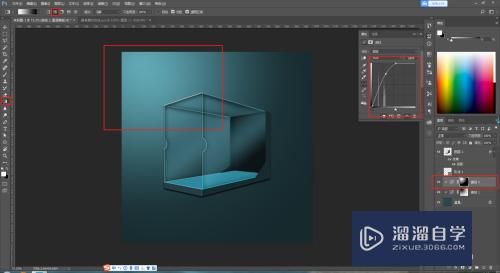
第5步
第五步如图所示:对背景添加曲线剪切蒙版,压暗到比背景暗部还要暗一些的程度,用选区配合蒙版做出对应亮部光线的阴影。

第6步
第六步如图所示:用画笔工具将阴影远处的区域在蒙版处黑色涂抹做出虚一点的阴影效果。

第7步
第七步如图所示:用涂抹工具在阴影蒙版边缘涂抹,让阴影的硬边不那么生硬的感觉。

- 上一篇:PS如何创建笔刷?
- 下一篇:PS中标尺怎么使用?
相关文章
广告位


评论列表